
לפעמים אפליקציות יכולות להתנהג בצורה לא נכונה בגלל קבצים חסרים או פגומים. Windows מקל על תיקון התקנת התוכנית כשזה קורה או אפילו על הסרת התוכנית לחלוטין מהמערכת שלך אם אינך משתמש בה יותר.
תיקון תוכנית
תיקון תוכנית פועל על ידי בדיקת כל הקבצים בתיקיית התוכנית, מחליף כל מה שצריך לתקן, ואולי אפילו לבדוק / לתקן רשומות ברישום. הוא פועל שוב דרך התקנת התוכנית אך מנסה לשמור על כל ההגדרות שביצעת.
באמצעות לוח הבקרה
לחץ על התחל, הקלד "לוח בקרה" בתיבת החיפוש ולאחר מכן לחץ על התוצאה.

בחלון לוח הבקרה, לחץ על "תוכניות".

לאחר מכן לחץ על "תוכניות ותכונות".
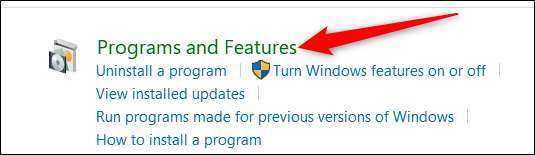
כעת אתה אמור לראות רשימה של כל תוכניות שולחן העבודה המותקנות כעת במחשב שלך. גלול ברשימה ובחר בתוכנית שברצונך לתקן. אם תכונה זו זמינה עבור אותה תוכנית (לא כל התוכניות תומכות בה), תראה לחצן "תיקון" בחלק העליון של הרשימה. לחץ על כפתור זה.
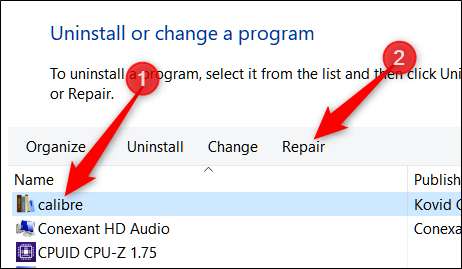
אזהרה אחת בשימוש בתכונה זו היא שתצטרך להחזיק את חבילת ההתקנה במחשב שלך כדי ש- Windows יוכל להתחיל בתיקון התוכנית. אם כבר מחקת אותו, תצטרך לעבור לאתר ולהוריד מחדש את המתקין.

לאחר לחיצה על "תיקון", Windows צריך לטפל בשאר ולתקן בשקט את התוכנית המושפעת. אם מוצג בפניך משהו נוסף, עקוב אחר תיבות הדו-שיח עד לסיומו.
באמצעות אפליקציית ההגדרות
ניתן לתקן תוכנית באותה דרך באמצעות אפליקציית ההגדרות. אפשרות זו מכילה רשימה מלאה של יישומים, כולל יישומי Windows ותוכניות שולחן עבודה מסורתיות.
כדי להתחיל, פתח את אפליקציית ההגדרות על ידי לחיצה על Win + I ואז לחץ על "אפליקציות".
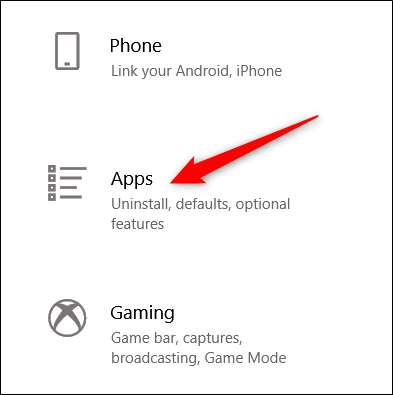
כברירת מחדל, עליו לפתוח את "אפליקציות ותכונות", אך אם לא, בחר בו מהרשימה משמאל.
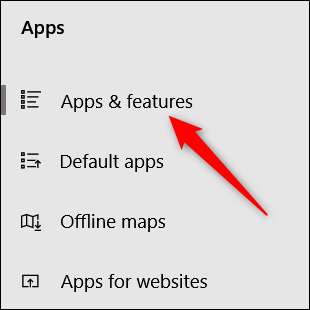
לאחר מכן, מהרשימה שלמטה לחץ על יישום שברצונך לתקן, ואז לחץ על "שנה".

לחלופין, אתה יכול להשתמש בסרגל החיפוש כדי לאתר את התוכנית הרבה יותר מהר מאשר לגלול ברשימה.

בהתאם ליישום, אשף הגדרות ייפתח, וודא שבחרת "תיקון" ואז לחץ על "הבא".
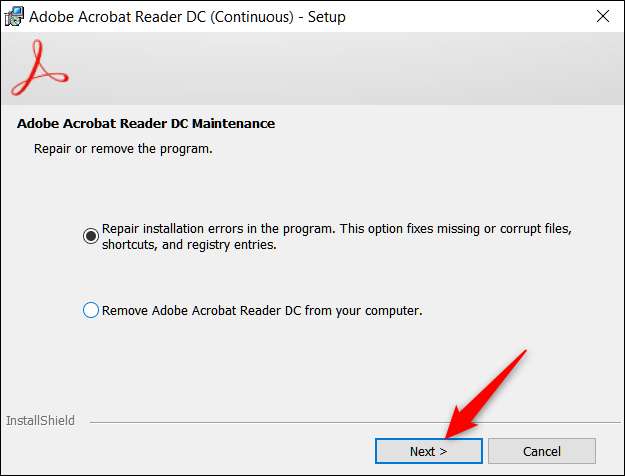
עקוב אחר ההנחיות הנותרות, וכשתסיים, התוכנית תותקן מחדש ותתוקן.
הסרת התקנה של תוכנית
הסרת התקנה של תוכנית יכולה להיות שימושית כדי לפנות מקום נחוץ בכונן הקשיח או אם תוכנית לא מתפקדת כראוי לאחר ניסיון לתקן, הסרת ההתקנה של היישום עשויה להיות האפשרות הטובה ביותר. פעולה זו פועלת באותו אופן כמו שתתקן תוכנית, אך במקום לבחור באפשרות תיקון / שינוי, תשתמש בלחצן הסר התקנה.
באמצעות לוח הבקרה
בדיוק כמו לתיקון תוכנית, פתח את לוח הבקרה> תוכניות> תוכניות ותכונות כדי לראות רשימה של כל התוכניות המותקנות במחשב שלך.
בחר את התוכנית שברצונך להסיר מהמחשב שלך ואז לחץ על כפתור "הסר התקנה" בראש הרשימה.
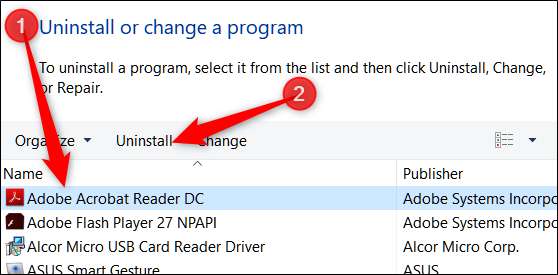
ייתכן שתישאל אם אתה בטוח שברצונך להסיר את ההתקנה של תוכנית זו. לחץ על "כן".
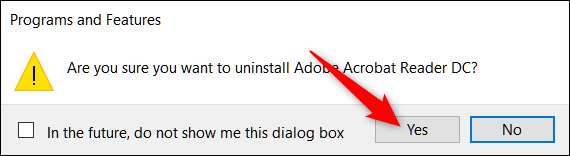
באמצעות אפליקציית ההגדרות
התחל בכותרת אל הגדרות> יישומים> תוכניות ותכונות. גלול ברשימה ובחר באפליקציה שברצונך להסיר. לחץ על כפתור "הסר התקנה" ליד האפליקציה ואז לחץ שוב על "הסר התקנה" בחלון הקופץ שמופיע.
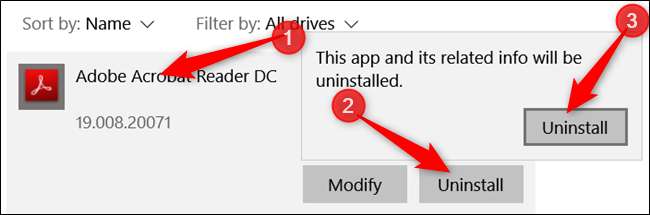
לחלופין, אתה יכול להשתמש בסרגל החיפוש כדי לאתר את התוכנית הרבה יותר מהר מאשר לגלול ברשימה.

מכאן, Windows ידאג לשאר ויסיר את התוכנית בבטחה מהמחשב שלך.







